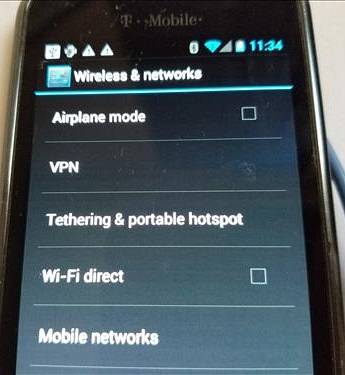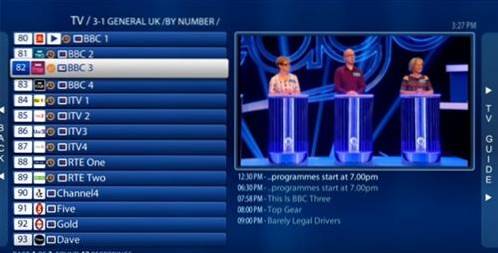Um vídeo passo a passo está na parte inferior da página.
Instalar o Kali Linux 2.0 em um Raspberry Pi 3 é uma tarefa simples. Se você instalou o Kali em um Pi 1 ou 2, os passos são os mesmos.
Coisas necessárias:
Raspberry Pi 3
Fonte de energia
cabo HDMI
Cartão SD de 8-32 GB
Teclado e mouse para controles
Passo a passo Como instalar Kali Linux 2.0 em um Raspberry Pi 3
1 ...
O primeiro passo é baixar o arquivo de imagem Kali Linux 2.0 para o Raspberry Pi 3.
A página de download está aqui. https://www.offensive-security.com/kali-linux-arm-images/
Existem outros arquivos de imagem, então role para baixo até o download do Raspberry Pi 2/3.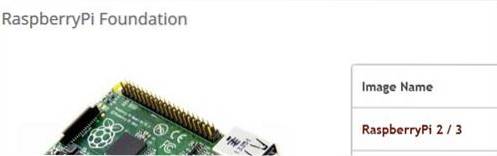
2 ...
Depois que o arquivo de imagem for baixado, ele precisará ser extraído. A maioria dos computadores não terá o software certo para extraí-lo.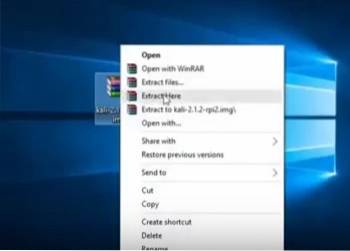
WinRAR pode ser baixado e instalado para extrair o arquivo de imagem se você ainda não tiver um software para extraí-lo.
Baixe o link para WinRAR https://www.rarlab.com/download.htm
3 ...
Depois que a imagem é extraída, ela está pronta para ser gravada em um cartão SD.
Win32Disk Imager é um software popular de gravação de disco gratuito que pode ser usado se você ainda não tiver um.
Link para Win32DiskImager https://sourceforge.net/projects/win32diskimager/files/Archive/
O mínimo é um cartão SD de 8 GB, embora um 16 GB ou 32 GB maior seja muito melhor, pois mais ferramentas podem ser baixadas e executadas.
Carregue o arquivo de imagem no Win32Disk Imager e grave na unidade correta.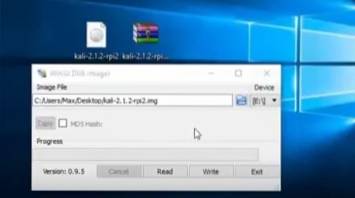
Certifique-se de ter selecionado a unidade correta, pois ela sobrescreverá qualquer unidade selecionada!!
Levará alguns minutos para escrever o pacote e, em seguida, diga Escrita bem-sucedida quando estiver pronto.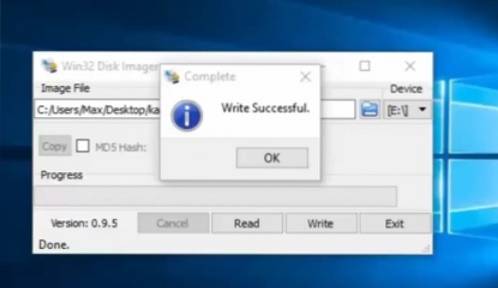
4 ...
Uma vez que a imagem é gravada no cartão SD, ela está pronta para ser instalada no Pi 3.
5 ...
Agora tudo pode ser conectado a um monitor ou TV com um cabo HDMI.
Um teclado e mouse antigos podem ser usados como um controlador.
Depois de ligar o Pi 3, ele passará por um processo de inicialização. A tela ficará em branco algumas vezes, o que é normal.
Um prompt de login aparecerá. Nome de usuário: root Senha: toor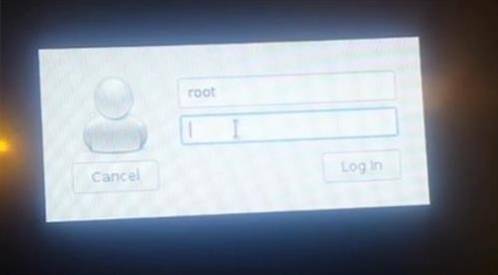
Neste ponto, você deve ter o Kali Linux instalado no Pi 3.
Resumo
As etapas acima são para obter a instalação básica do Kali 2.0 em um Pi 3.
Depois de instalar o Kali no Pi não haverá muitas ferramentas por omissão e terão de ser instaladas.
 ComputersHowto
ComputersHowto